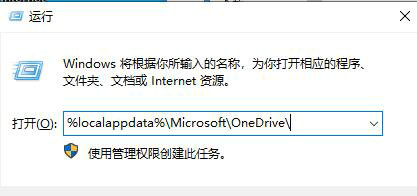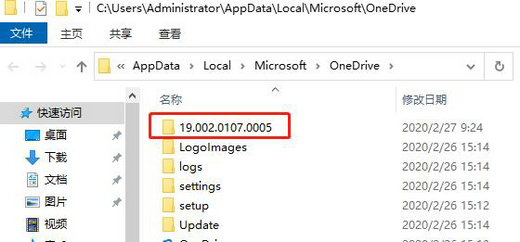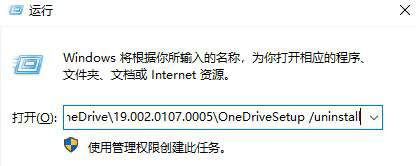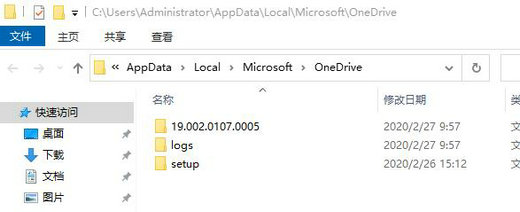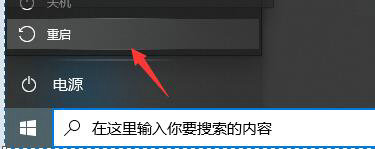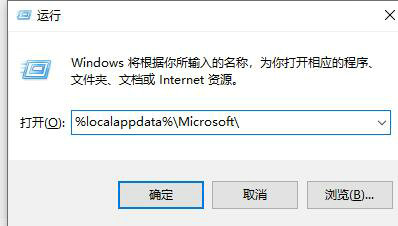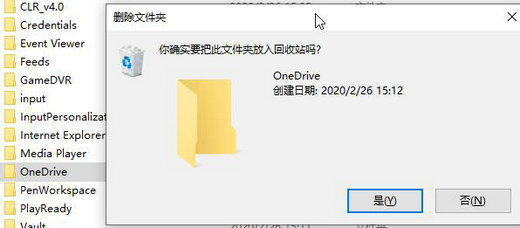win10onedrive怎么卸载 win10onedrive卸载方法介绍
时间:2022-11-22
|
文章作者:残月
onedrive是系统自带的云端存储功能,但是有的win10用户觉得自己用不上这个功能,想要卸载,那么应该怎么操作呢?你先打开运行窗口,定位到onedrive文件夹,记下它的版本号,然后再输入下文提供的指令去打开onedrive文件夹,之后重启电脑,再进入Microsoft,将其中的onedrive文件夹删除就完成卸载了。
win10官方版下载地址(点击下载)
win10onedrive怎么卸载:
1、首先我们使用键盘上的“win+r”快捷键打开“运行”。
2、在其中输入“%localappdata%MicrosoftOneDrive”,点击“确定”
3、进入onedrive文件夹,可以在图示位置看到版本号,记录下这个版本号。
4、然后再打开运行,输入“%localappdata%MicrosoftOneDrive19.002.0107.0005(刚才记录的版本号)OneDriveSetup /uninstall”,点击“确定”
5、再次来到onedrive的文件夹,我们发现少了一些文件。
6、不用着急,下面我们直接重启系统。
7、重启完成后,再次打开运行,输入“%localappdata%Microsoft”,点击“确定”
8、然后直接把onedrive这个文件夹放入回收站进行删除就可以了。
以上就是win10onedrive怎么卸载 win10onedrive卸载方法介绍的内容分享了。
点击查看更多↓
软件下载
相关软件